WordPress Spring Cleaning Toolkit: una guida completa su come ottimizzare l'installazione di WordPress per prestazioni migliori
Pubblicato: 2021-09-27Di tanto in tanto, devi rimuovere quelle fastidiose ragnatele per mantenere il tuo WordPress a pieno regime senza interruzioni.
A differenza delle vere ragnatele, non puoi semplicemente aspirarle in un aspirapolvere. Hai bisogno di un particolare set di strumenti ed esegui manualmente attività specifiche per liberare il tuo sito dalla minaccia.
Al termine, il tuo sito WordPress funzionerà più agevolmente che mai.
Ohh, non devi restare fino alla prossima primavera per eseguire le prossime pulizie di primavera di WordPress, inizia subito e rivisita l'esercizio di pulizia, quando quelle ragnatele si ripresentano.
Certo, per le ragnatele mi riferisco
- Temi e plugin indesiderati/non utilizzati.
- Plugin e temi obsoleti.
- Scarse misure di sicurezza del sito web.
- Mancanza di backup regolari.
- Immagini non in uso.
- Etichetta inutilizzata.
- Scorciatoie non valide.
- Il sito web era eccessivamente ingombro di opzioni di condivisione sui social media.
- Collegamenti interrotti.
- Più revisioni post ridondanti.
- Commenti spam.
- Database WordPress mal ottimizzato.
Prima delle pulizie di primavera di WordPress, crea un backup del sito. Puoi usare BackUpWordPress per farlo.
Consiglio vivamente di eseguire il backup di tutto, soprattutto se è la prima volta che fai le pulizie di primavera del tuo blog. Potrebbero esserci alcune cose che non conosci, non vorremmo metterti in una situazione in cui hai causato danni irreversibili al database del tuo sito.
Quindi, per favore, fai il backup del tuo sito, prima di procedere oltre.
Eliminazione di plugin e temi che non stai utilizzando
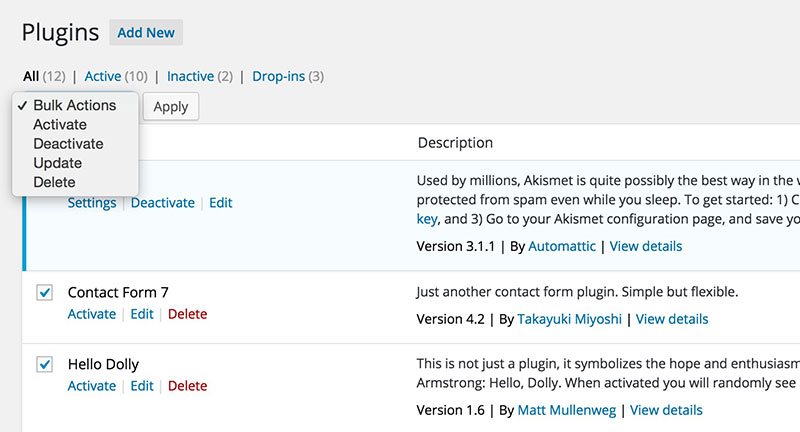
Trova tutti i plugin e i temi che non ti servono più, quindi disattivali, disinstallali ed eliminali.
Alcuni di questi plugin potrebbero semplicemente occupare un po' di spazio e non influenzare realmente la velocità del sito. Tuttavia, il mancato aggiornamento di tutti i plugin e i temi potrebbe rendere vulnerabile il tuo sito. Dovrai continuare ad aggiornare tutti i plugin e i temi; questo diventa un problema se hai 20 o 30 plugin e temi.
La seccatura di aggiornare costantemente le cose che non ti servono è una ragione sufficiente per sbarazzarti di temi e plugin che non sono in uso.
Aggiornamento di temi e aggiornamento/sostituzione di plug-in
Dopo aver disattivato ed eliminato i plug-in e i temi indesiderati, aggiorna tutti i temi e i plug-in che stai utilizzando o che probabilmente utilizzerai a breve.
Questo deve essere fatto manualmente. Ma se conosci WordPress e sei pronto a sporcarti le mani, prova a leggere la pagina di WordPress.org sull'abilitazione degli aggiornamenti automatici in background.
E a parte questo, tieni d'occhio cosa cambia con i nuovi aggiornamenti, in modo che non ci siano problemi di compatibilità in futuro. Se un plugin non viene aggiornato da un po' di tempo, dovresti considerare di passare a un'alternativa altrettanto valida o migliore.

A parte questo, ti suggerirei di vedere se qualche plugin contribuisce in modo significativo al caricamento del sito. Una volta identificati, prova a trovare alternative migliori. Puoi utilizzare P3 Plugin Profiler per scoprire quali plugin stanno influenzando la velocità del tuo sito e agire di conseguenza.
Rinforza il tuo sito
Gran parte dell'enfasi sull'eliminazione di plugin/temi non necessari e sull'aggiornamento di tutti i temi/plugin rimanenti si basa su ragionevoli problemi di sicurezza. L'idea che se non viene aggiornato, lascia il tuo sito web aperto a vulnerabilità che possono svilupparsi nel tempo.
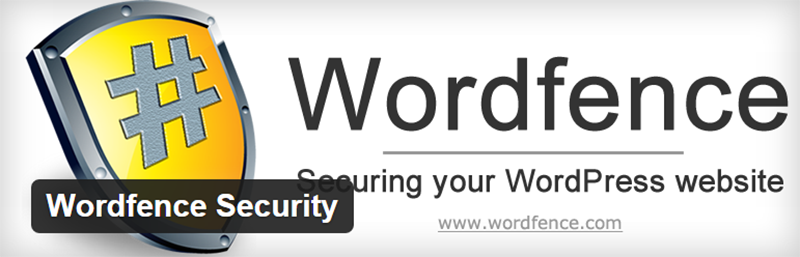
Due ottime opzioni per garantire la sicurezza del tuo sito, Wordfence Security e iThemes Security. Entrambi questi plugin di sicurezza coprono tutte le tue basi e proteggono il tuo sito da script e hacker dannosi.
Utilizzare regolarmente una soluzione di backup affidabile e rimuovere i backup non necessari
Esistono diversi meccanismi gratuiti ea pagamento per eseguire regolarmente backup per il tuo sito. La differenza sta nel dove decidi di depositare questi backup.
Un backup deve essere necessariamente indipendente dall'hardware su cui si basa il tuo sito. In altre parole, non dovresti archiviare il tuo sito e il suo backup sullo stesso server. Se dovesse succedere qualcosa a quel server, perderai il tuo sito.
Quindi la cosa logica da fare sarebbe salvare i file del tuo sito altrove, magari su Rackspace Cloud, Dropbox, Amazon S3 o Google Drive e, infine, sul tuo hardware a casa/ufficio.
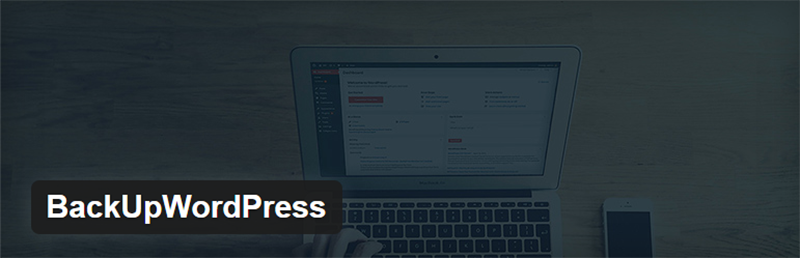
Ci sono un paio di plugin che possono aiutare ad automatizzare i processi di backup, personalmente mi piace BackUpWordPress. Ci sono altri due plugin gratuiti, ma le valutazioni degli utenti su WordPress.org sono piuttosto polarizzanti. Quindi mi astengo dal consigliarli.
Non solo i backup vengono creati regolarmente, ma puoi limitare il numero di backup, per assicurarti che non occupi troppo spazio. Il numero di backup che dovresti mantenere dipende molto dalla frequenza con cui esegui i backup. Esegui sempre il backup del tuo WordPress prima di eventuali aggiornamenti importanti o durante l'aggiunta di nuovi temi o plug-in.
Ricorda che finché scegli di mantenere i tuoi backup su un server che non ospita il tuo sito, non influenzerà mai la velocità del sito. Quindi il numero di backup è limitato solo alla dimensione dello storage di supporto.
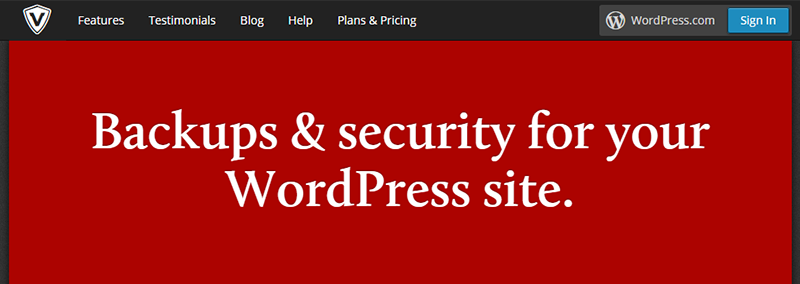
Se il tuo sito diventa abbastanza popolare e genera molte entrate, potresti prendere in considerazione servizi premium come VaultPress o BackUpBuddy.
I backup del sito non sono opzionali, se non sono una soluzione a pagamento, utilizza un servizio/plugin di backup gratuito. Non sai mai quando ne avrai bisogno.
Scrub il tuo sito di immagini inutilizzate
Le immagini nella tua galleria di WordPress occupano un po' di spazio nella cartella dei contenuti del tuo database WP. Immagini inutili di cui il tuo sito potrebbe fare a meno.
È possibile utilizzare Image CleanUp per rimuovere tutte le immagini inutilizzate e senza riferimenti. Il plugin funziona indicizzando tutte le immagini e tutti i file senza riferimenti vengono confrontati con i metadati per verificare se la meta voce esiste ancora. Se non ce n'è, può essere spostato fuori dal contenuto di wp o eliminato in modo permanente.
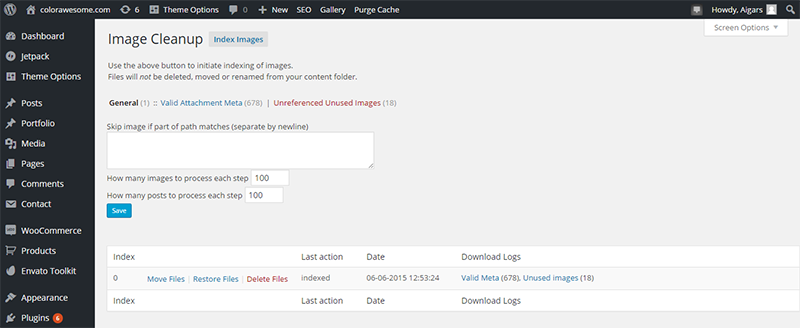
Nel tempo il numero di immagini che non sono in uso attivo cresce e ingombra il contenuto wp. La parte divertente di questo plugin è che puoi spostare le immagini in una cartella di backup e fuori dalla cartella dei contenuti. Le immagini possono essere ripristinate in seguito, qualora se ne presentasse la necessità.
Rimozione di tag inutilizzati
L'eliminazione di tag inutilizzati uno per uno può richiedere molto tempo. Invece puoi usare l'eliminazione di massa dei tag non utilizzati. Tieni presente che il plugin funziona come un incantesimo, anche se non viene aggiornato da due anni. Controlla lo screenshot qui sotto, l'ho testato con WordPress 5.8.
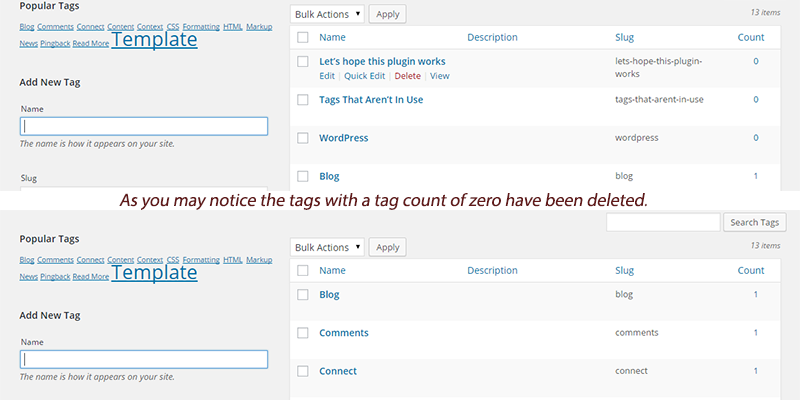
Non vorrai passare il tuo tempo a cancellare manualmente più di cento o mille tag. Ti consiglierei di utilizzare il plugin, se devi eliminare un gran numero di tag che hanno senza dubbio intasato il tuo WP. Soprattutto, se non li hai cancellati nell'ultimo anno o giù di lì.
Ordinamento delle opzioni di condivisione sui social media
Ho visto su molti siti WordPress; il sito web è completamente ingombro di opzioni di condivisione sociale. Personalmente, se mai dovessi bombardare le mie molteplici opzioni di condivisione, non visiterei mai più il sito.
La maggior parte dei buoni siti Web garantisce la massima accessibilità delle opzioni di condivisione al visitatore. Lo fanno, garantendo al contempo che non interferisca mai con una buona esperienza utente. Non fare mai nulla che renda più difficile la lettura o la navigazione dei contenuti del tuo sito.
Supponendo che tu stia cercando un plug-in gratuito, ti consiglio di provare Simple Shared Button Adder. Ancora una volta, Simple Shared Button Adder sconfigge l'intero punto di ottenere un semplice plug-in se aggiungi i pulsanti di condivisione ovunque.

Se stai cercando un plugin premium, ti consiglio Monarch.
Riparazione di collegamenti interrotti
I collegamenti interrotti sono un vero e proprio downer su qualsiasi sito web. Rende l'esperienza utente molto frustrante ed è improbabile che ogni visitatore del tuo sito per la prima volta visiti di nuovo.
Controllare i collegamenti interrotti è facile con Broken Link Checker, puoi controllare tutti i post, le pagine, i commenti e altre parti del tuo sito. Una volta identificati i collegamenti interrotti, è possibile modificarlo, scollegare il testo, ignorare o contrassegnare i collegamenti come non interrotti.
Mentre il plug-in ti consente di scegliere quali parti del tuo sito controllare, che tipo di collegamenti controllare, fornisce opzioni di monitoraggio continuo/intermittente, il plug-in sembra essere piuttosto il maiale delle risorse. Meglio usarlo manualmente, piuttosto che farlo funzionare continuamente.
L'alternativa a questo plugin è W3C Link Checker. Questa scelta alternativa non viene eseguita sulle risorse del server del tuo sito.
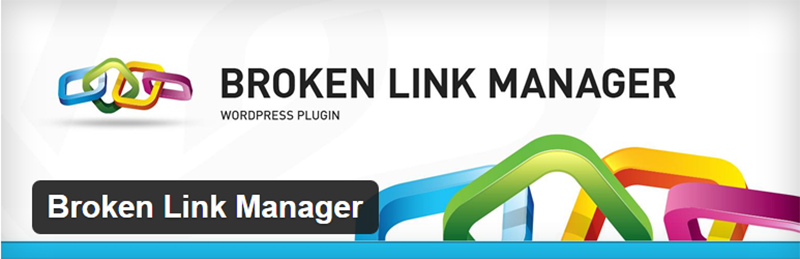
Un'altra opzione che sembra promettere bene è Broken Link Manager. Questo plugin può controllare, monitorare e organizzare tutti i tuoi collegamenti interrotti. Oltre ad abilitare reindirizzamenti diversi per ogni collegamento interrotto, è possibile impostare un reindirizzamento predefinito per tutti i collegamenti interrotti. E il plugin fornisce anche reindirizzamenti 301.
I reindirizzamenti 301 sono compatibili con i motori di ricerca e ti assicurano di non subire perdite SEO a causa di collegamenti interrotti. In confronto, Broken Link Checker impedisce solo ai motori di ricerca di seguire i collegamenti interrotti. Non è così utile come un reindirizzamento 301.
In realtà mi piace, rispetto alle altre due opzioni, ma è relativamente nuovo. Lo affronterei con cautela e un po' di scetticismo.
Eliminazione di più revisioni
Non riesco a ricordare una sola volta in cui ho scritto un post sul sito WordPress senza salvarlo più volte. Quando ho finito di scrivere il mio ultimo post, avevo accumulato 19 revisioni. Supponiamo che dovessi pubblicare un centinaio di articoli, la somma sarebbe di oltre un migliaio di revisioni. Almeno, nel mio caso lo sarebbe sicuramente. E questo occupa spazio inutilmente.
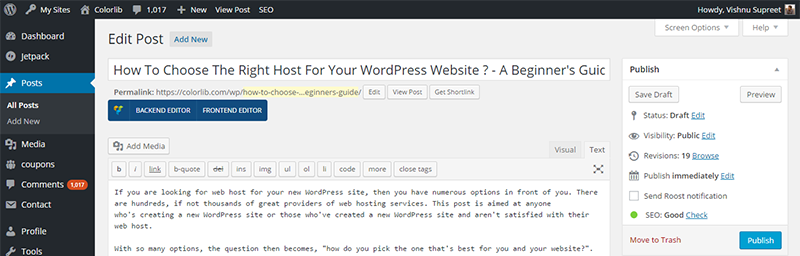
Questi salvataggi multipli si rivelano utili di volta in volta. Ma quando hai pubblicato l'articolo finito e non ne hai più bisogno, occupano semplicemente spazio su disco sui tuoi server e si caricano ogni volta che qualcuno richiede il tuo sito web.
Quindi liberiamoci di loro. Puoi usare Better Delete Revision per farlo per te. Better Delete Revisions eliminerà le revisioni dei post, i tag, i metadati e praticamente ogni altra relazione delle revisioni nel database di WordPress.
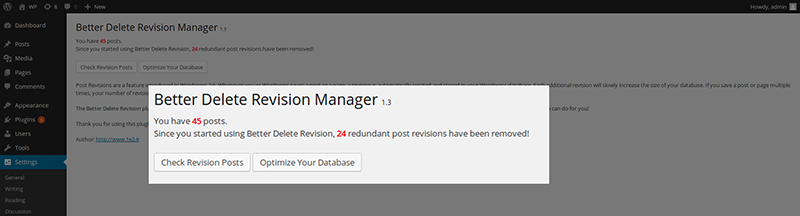
Nel complesso eliminerà le revisioni, risparmierà spazio e renderà il tuo database WP più leggero.
Tuttavia, il plug-in non toccherà le revisioni dei post attualmente pianificati, pubblicati o in bozza. Altre scelte di plug-in svolgono funzioni oltre all'eliminazione delle revisioni, ma questo è il miglior plug-in per eliminare le revisioni ridondanti.
Un altro plugin che puoi usare per lo stesso scopo è RVG Optimize Database. Ma offre molte altre funzioni opzionali.
Revision Control è un altro plugin che può essere utilizzato per abilitare/disabilitare le revisioni e limitare il numero di revisioni per post e pagine differenti.
Elimina regolarmente i commenti spam
Tutti noi amiamo il coinvolgimento sui nostri contenuti, è per questo che passiamo il tempo a tormentarci nel produrre ciò che pensiamo possa interessare e essere utile ai nostri lettori. Ma in rete, la maggior parte dei commenti proviene da spammer e spambot.
I siti web ricevono centinaia, se non migliaia di commenti spam ogni giorno. Quindi pulirli regolarmente dai nostri siti è importante.
Spam Comments Cleaner elimina i commenti a intervalli regolari. Puoi scegliere la frequenza con cui desideri che il plug-in elimini lo spam e sei pronto!
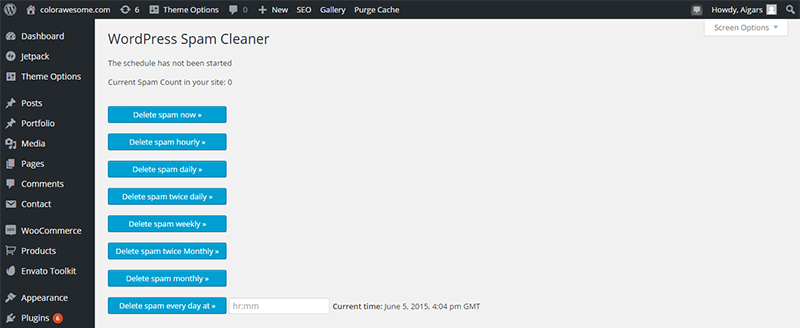
La pila di commenti spam sul tuo sito non diventerà mai abbastanza grande da diventare un problema.
Se desideri una soluzione premium per gestire i commenti spam e le revisioni dei post, puoi utilizzare Gestisci WP per gestire lo stesso su qualsiasi numero di siti WordPress.
Ottimizzazione del database di WordPress
Una parte fondamentale di qualsiasi pulizia di primavera di WordPress, ottimizzazione del database. L'ho tenuto verso la fine perché ci sono alcuni plugin che non solo rendono il tuo database WordPress pulito e privo di confusione. Ma svolgono anche altre funzioni. Alcune di queste funzioni erano già state trattate nel post.
Quindi puoi leggere questa parte sui plug-in di ottimizzazione del database, quindi decidere se desideri plug-in separati per determinati scopi come la pulizia dei commenti e la rimozione delle revisioni dei post.
WordPress è gestito da un database, la salute di quel database è vitale per le prestazioni del tuo sito web. Ogni volta che qualcosa viene caricato sul tuo sito, viene recuperato da un database. Quindi più leggero è, più veloce ed efficiente è il rendimento del tuo sito.
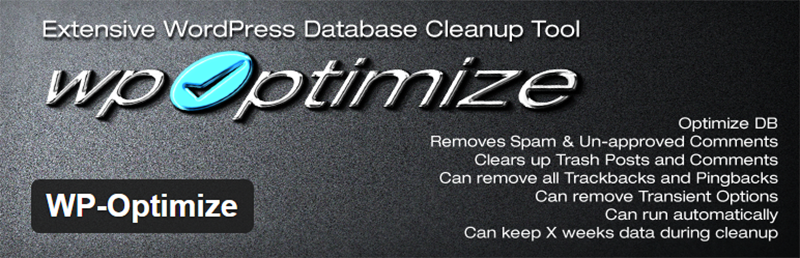
WP Optimize è un potente plug-in per la pulizia e l'ottimizzazione del database. Rimuove spam e commenti non approvati, post nel cestino, rimuove trackback e linkback. Il plugin può essere impostato per essere eseguito automaticamente ogni settimana, ogni settimana alternativa o su base mensile.
Attenzione alle opzioni del plugin in rosso; evitali se possibile. È meglio eseguire un backup manuale del database prima che il plugin avvii qualsiasi processo di ottimizzazione. Il ripristino del sito allo stato originale dovrebbe essere sempre possibile.
WP-Sweep è probabilmente ancora meglio di WP-Optimize. Questo plugin può essere utilizzato per rimuovere i dati inutilizzati, orfani e duplicati.
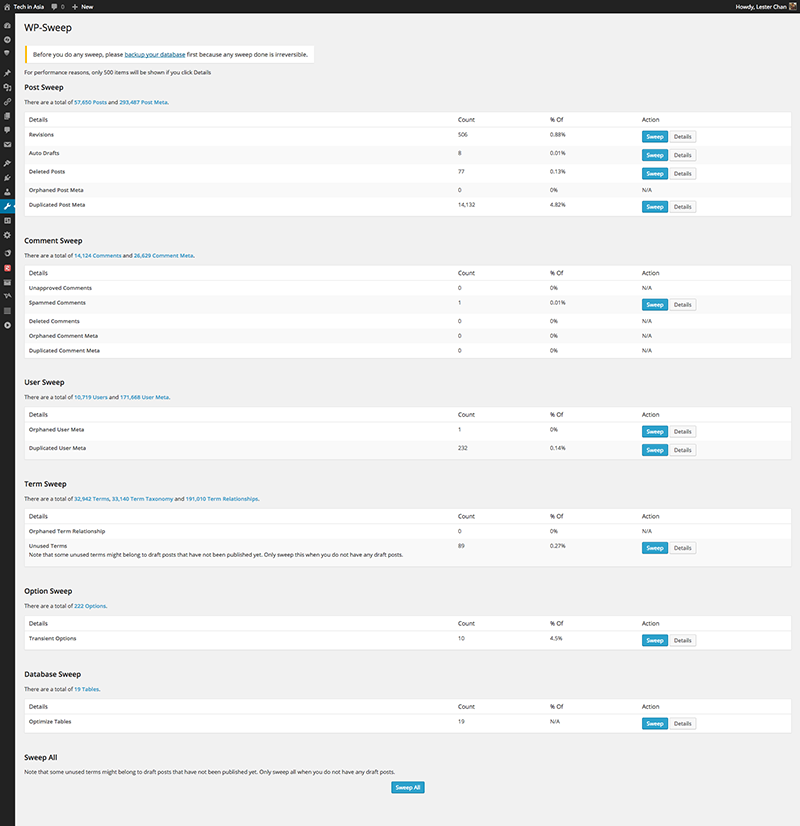
Questo plugin utilizza i comandi di eliminazione di WordPress appropriati anziché eseguire query MySQL dirette. E di conseguenza, anche i dati che sono spesso resi orfani dagli altri plug-in di ottimizzazione del database vengono eliminati quando si utilizza WP-Sweep.
WP-DB Manager è un'altra opzione a tua disposizione, il vantaggio principale di questo plugin rispetto ai due precedenti è che esegue i backup del database.
L'utilizzo di strumenti di pulizia e ottimizzazione del database si prenderà cura contemporaneamente dei commenti spam, dei tag non utilizzati e delle revisioni dei post. Detto questo, gli strumenti di ottimizzazione del database sono più difficili da gestire. Il potenziale per qualcosa che va orribilmente storto è decisamente maggiore. Ma è probabile che non accada nulla, nel qual caso l'utilizzo di un plug-in per la pulizia del database e l'esecuzione di backup prima di eseguire l'ottimizzazione del database è una combinazione potente.
Se opti per un plug-in di ottimizzazione del database, non devi preoccuparti di spam/commenti non approvati/cancellati, revisioni dei post, bozze automatiche, dati orfani e tag non utilizzati.
Quindi non hai bisogno di plugin aggiuntivi, puoi usare un plugin invece di molti.
Scopri quale plug-in di ottimizzazione del database funziona meglio per te. E poi se una delle funzioni di cui hai bisogno per le pulizie di primavera di WordPress non è presente, cerca i plugin menzionati in precedenza nel post per funzioni specifiche.
Pensieri finali
Sarebbe meglio se trovassi la giusta combinazione di plugin e soluzioni per il tuo sito WordPress. Spero di averti aiutato a prendere coscienza degli elementi essenziali di WordPress Spring Cleaning e di averti fornito la conoscenza necessaria dei plugin appropriati.
Devi arrivare alla giusta frequenza per eseguire le pulizie di primavera di WordPress totali e parziali. Questo dipende dalle dimensioni del traffico del tuo sito e dai temi/plugin che utilizzi.
Dimmi come sono andate le tue pulizie di primavera WP! Saluti
